WPS PPT幻燈片讓拼音顯示在文字上方的方法
時間:2024-02-05 11:47:07作者:極光下載站人氣:161
Wps軟件是很多小伙伴都在使用的一款文檔編輯軟件,在這款軟件中,我們可以對各種格式的文檔進行編輯,也可以使用各種工具來解決文檔編輯過程中遇到的各種問題。有的小伙伴在使用wps軟件對演示文稿進行編輯的過程中想要給文字添加拼音,但在實際操作過程中會發現拼音默認添加到文字的右側,當我們想要在文字上方添加拼音時,該怎么進行設置呢。其實我們只需要在拼音設置彈框中點擊“新增文本”選項,就可以將拼音位置移到文字上方了。有的小伙伴可能不清楚具體的操作方法,接下來小編就來和大家分享一下WPS PPT幻燈片在文字上方添加拼音的方法。
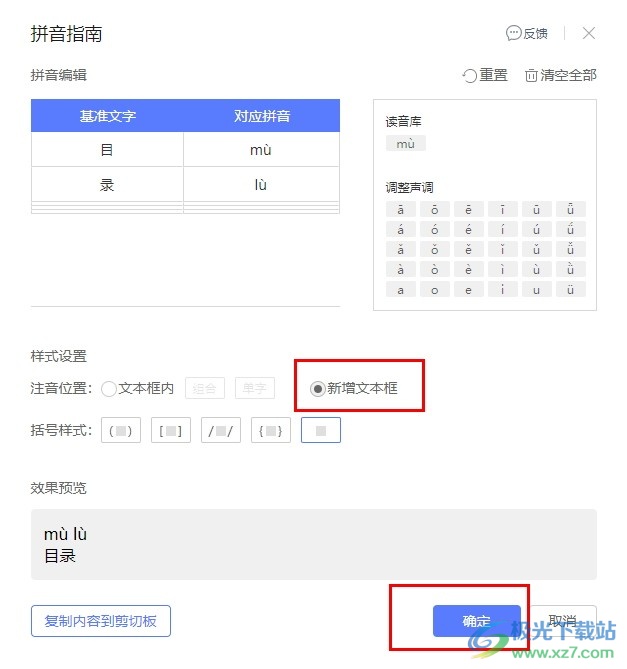
方法步驟
1、第一步,我們點擊打開電腦中的WPS軟件之后,再在WPS頁面中雙擊打開一個演示文稿
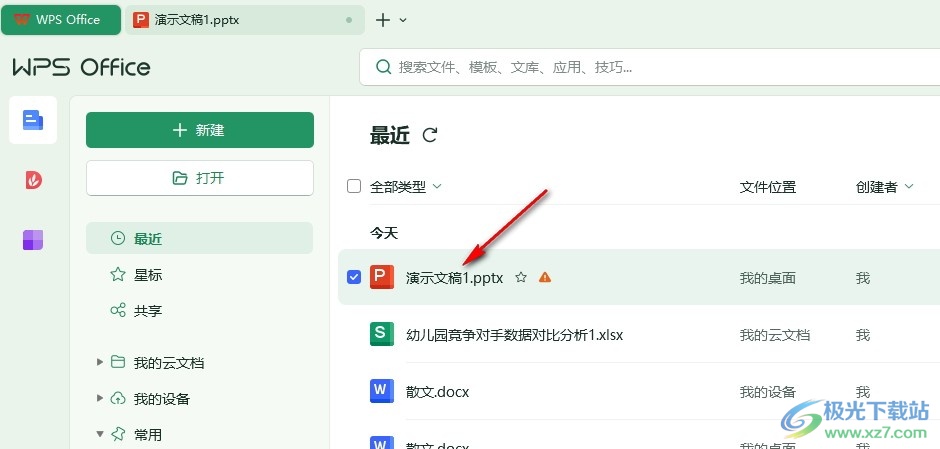
2、第二步,打開演示文稿之后,我們在幻燈片的編輯頁面中選中文字,然后在工具欄中打開“開始”工具
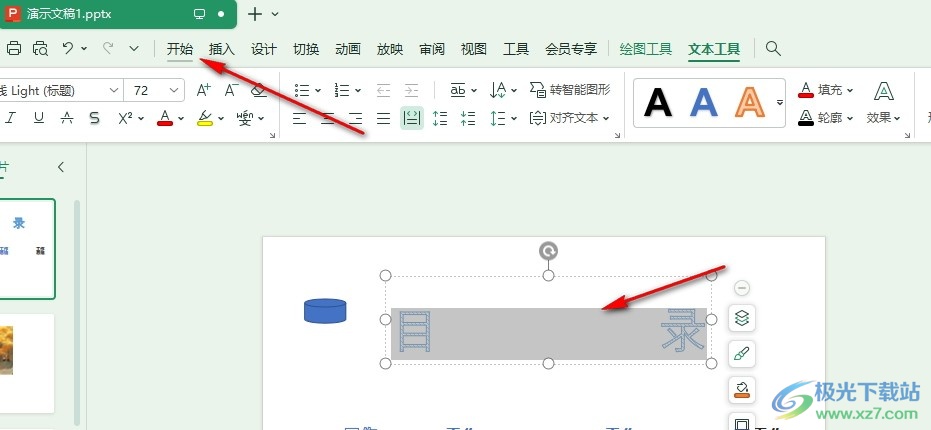
3、第三步,在“開始”的子工具欄中,我們找到“拼音指南”工具,點擊打開該工具,再在下拉列表中打開“拼音指南”選項
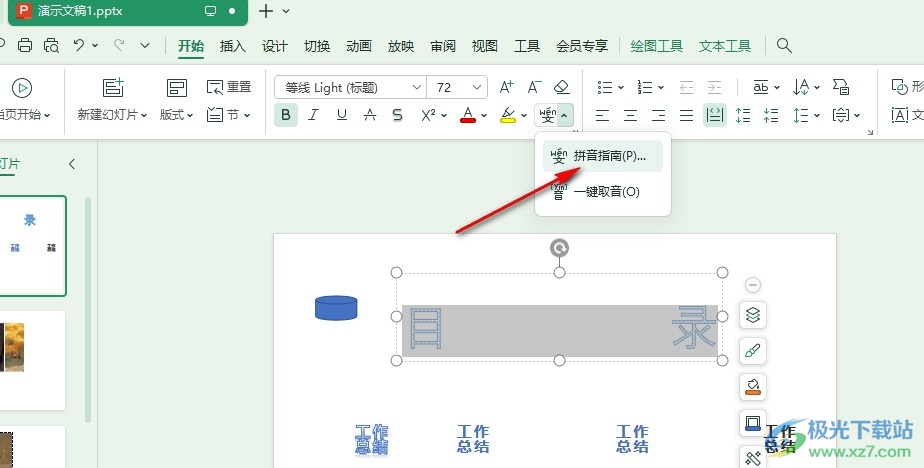
4、第四步,接著我們在拼音指南頁面中找到樣式設置下的“新增文本框”選項,點擊該選項,再點擊“確定”選項即可
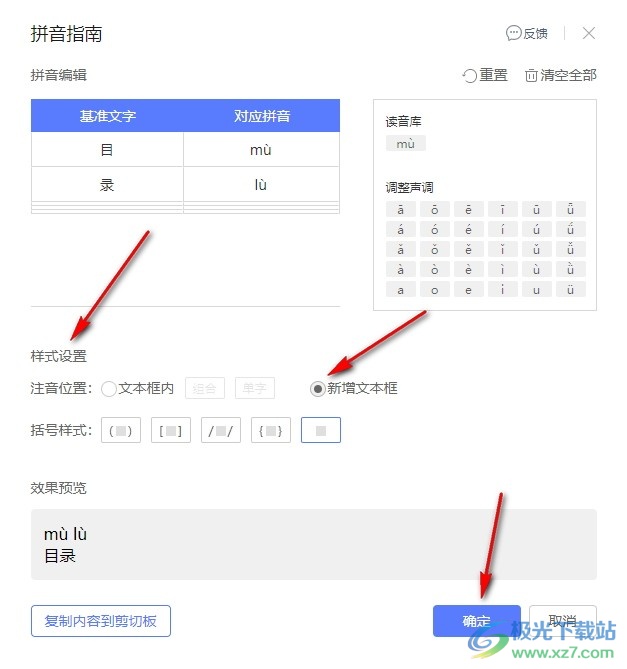
5、第五步,完成拼音設置之后,我們需要手動調整文本框位置,然后在拼音之間輸入空格,讓拼音能夠對準文字,然后就能看到新增的拼音出現在文字上方了
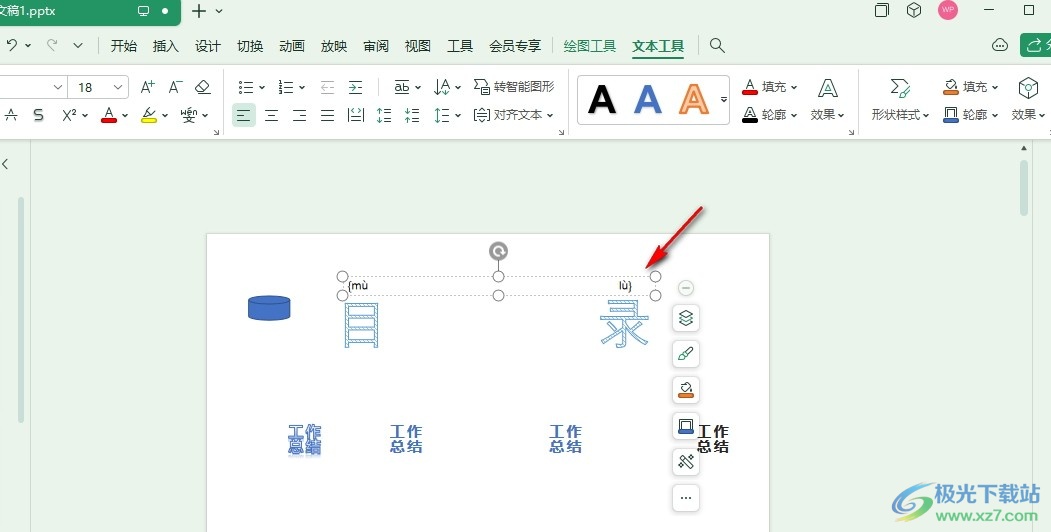
以上就是小編整理總結出的關于WPS PPT幻燈片在文字上方添加拼音的方法,我們在WPS的演示文稿編輯頁面中選中文字,然后打開拼音指南工具,接著將拼音樣式設置為“新增文本框”,最后調整好文本框位置,以及拼音之間的空格即可,感興趣的小伙伴快去試試吧。

大小:240.07 MB版本:v12.1.0.18608環境:WinAll, WinXP, Win7, Win10
- 進入下載
相關推薦
相關下載
熱門閱覽
- 1百度網盤分享密碼暴力破解方法,怎么破解百度網盤加密鏈接
- 2keyshot6破解安裝步驟-keyshot6破解安裝教程
- 3apktool手機版使用教程-apktool使用方法
- 4mac版steam怎么設置中文 steam mac版設置中文教程
- 5抖音推薦怎么設置頁面?抖音推薦界面重新設置教程
- 6電腦怎么開啟VT 如何開啟VT的詳細教程!
- 7掌上英雄聯盟怎么注銷賬號?掌上英雄聯盟怎么退出登錄
- 8rar文件怎么打開?如何打開rar格式文件
- 9掌上wegame怎么查別人戰績?掌上wegame怎么看別人英雄聯盟戰績
- 10qq郵箱格式怎么寫?qq郵箱格式是什么樣的以及注冊英文郵箱的方法
- 11怎么安裝會聲會影x7?會聲會影x7安裝教程
- 12Word文檔中輕松實現兩行對齊?word文檔兩行文字怎么對齊?
網友評論